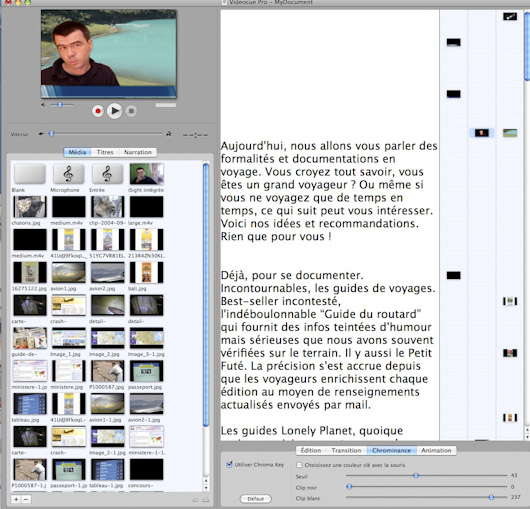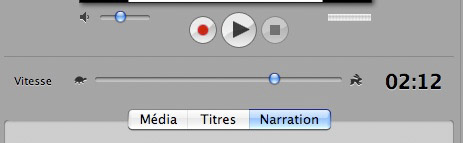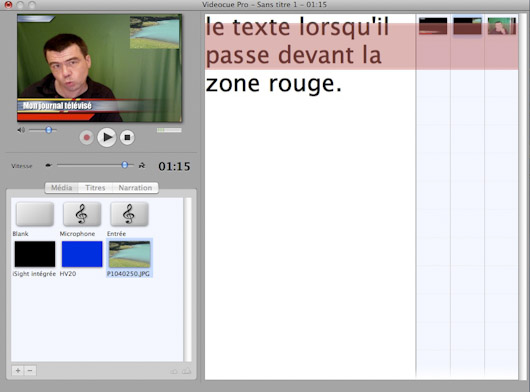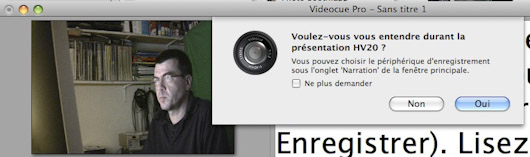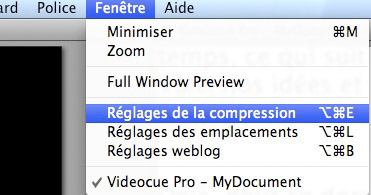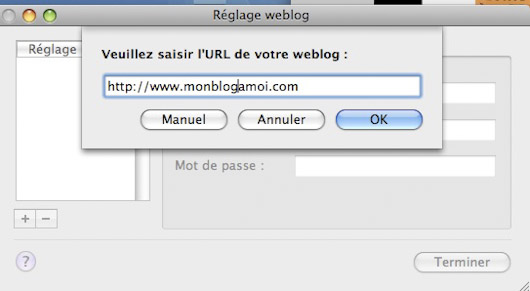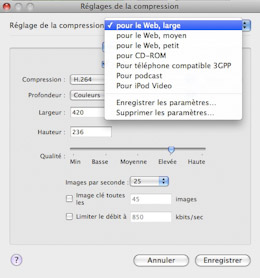Test Videocue
avoir son prompteur à la maison !
02 mars 2011 par Thierry Philippon
Concevoir sa régie télé à domicile façon vidéo-blog, avec un seul et unique logiciel, c'est ce que propose Videocue 2.8, développé par Telestream (à qui l'on doit également Flip4Mac WMV). Pour 30 dollars seulement (une vingtaine d'euros), on aurait tort de s'en priver ! De plus, l'application est désormais disponible sur l'App Store Mac. La facilité d'emploi de Videocue est déconcertante. Néanmoins, l'application est riche en possibilités. Dans une certaine mesure, on retrouve ici réunis les outils des studios de télévision, en particulier des J.T. Le coeur du système est un téléprompteur. Ce dispositif bien connu des professionnels, se présente sous la forme d'un texte qui défile à une vitesse qui ne dépend que de votre doigté sur un curseur. La zone en cours de lecture est surlignée en rouge. Vous jouez naturellement le rôle de présentateur/narrateur. Votre prestation visuelle et sonore s'appuie sur le texte que vous lisez. |
Le test
|
|
|
Pour que votre bobine apparaisse à l'écran, la méthode la plus simple sur Mac est d'exploiter la caméra iSight qui intègre probablement votre ordinateur. Condition, détenir un iMac de la génération G5 et suivantes (jusqu'aux iMac actuels), ou un MacBook/MacBook Pro. Vous n'avez rien à paramétrer, l'iSight capte tout automatiquement ! Alternative à l'iSight, connecter un caméscope en direct via la prise FireWire, ou utiliser une caméra compatible branchée sur le port USB. Bien sûr, Videocue ne se contente pas d'associer un texte et votre frimousse. Le logiciel permet aussi d'incorporer des scènes issues de (vos) reportages, des photos, des titres, des transitions et animations, qu'il suffit de préparer au préalable pour que tout ce beau monde vienne s'incruster en temps réel dans un cocktail très télévisuel ! On comprend mieux pourquoi Videocue séduit déjà podcasters et autres vidéo-bloggers du moment (et pas les moins célèbres, comme le blogger très médiatique de www.monputeaux.com). Côté préparation, pour faire sa télé, on dispose d'une grande interface (redimensionnable) dans laquelle le jeu consiste à glisser-déposer vos éléments images issus de l'Inspecteur de médias vers les pistes d'un Storyboard, ressemblant un peu à une "Time Line" mais verticale ! Les pistes (les calques en fait) sont au nombre de trois dans cette version pro 2. Le luxe ! Les éléments visuels à placer proviennent directement de votre caméra (iSight ou externe) ou de séquences présentes sur votre disque dur, sans aucune conversion. |
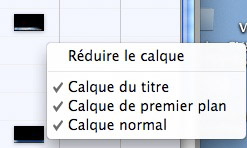 |
|
Quelle que soit l'extension de votre fichier vidéo, Videocue l'accepte tant qu'il reste compatible avec QuickTime. Autant dire que le choix est large ! De même, on peut ajouter Photos et Titres (= habillages) qui viennent se superposer en incrustation. Tout ce beau monde se place à votre convenance en vis-à-vis d'un texte de type Téléprompteur qu'il vous suffit de rédiger soigneusement. Par exemple : sur vos quatre premières phrases, vous avez prévu de vous exprimer : vous placez donc l'icone de la source "iSight intégrée" à cet endroit. Tant que vous n'insérez pas une autre source, vous restez "à l'antenne". A la cinquième phrase, vous avez prévu de "lancer" un extrait de reportage : vous allez donc chercher cette séquence sur votre disque dur en l'ajoutant à la liste des médias. Puis vous placez l'icone de cette séquence sur la piste. Enfin, vous pouvez revenir sur vous à la fin du reportage en insérant de nouveau votre icone. Au passage, vous n'oubliez pas de sélectionner la bonne entrée micro (micro intégré, entrée intégrée, camescope...) dans l'onglet "Narration". Vous lancez Lecture pour Simuler ou Enregistrer pour stocker votre précieux premier JT ! |
|
|
|
La vitesse du prompteur est évidemment réglable, de l'arrêt total à une allure soutenue en passant par un degré de lenteur variable. Videocue va même plus loin : comme un vrai prompteur pro, il sait moduler sa vitesse en cours d'enregistrement - plus rapide ou plus lent - jusqu'au "sur place" complet si vous avez pris du retard sur le texte. Seule impossibilité : vous ne pouvez pas revenir en arrière. A noter que selon la vitesse choisie, un compteur vous indique le temps final de votre programme. Il s'ajuste dès que vous changez de vitesse. Très pratique ! Forte agréable également, la faculté de simuler à partir d'une position précise (Pomme + G) qui coïncide avec un placement du texte dans sa limite haute. On regrette toutefois l'absence de chapitrage qui permettrait de repérer instantanément un endroit précis du texte. |
|
|
|
Au chapitre des options, celles de Videocue sont assez nombreuses, permettant d'affiner ou d'enrichir le dispositif de départ. On peut réaliser des transitions diverses et variées entre deux sources (grâce à Core Image). La vitesse de l'effet est même réglable. Autre faculté, l’incrustation Chroma Key (ci-dessus). Ce procédé bien connu est basé sur un arrière-plan vert (ou bleu) uni qu'il vous suffit d'installer (une toile est fournie avec le logiciel Pinnacle Studio Ultimate par exemple). Cela permet de vous incruster devant une photo ou une séquence vidéo. Sur Videocue, de nombreux réglages fins permettent d'optimiser le résultat. Conséquence, le Chroma Key est vraiment de qualité excellente ! Nous avons pour notre part obtenu le meilleur rendu en sélectionnant l'option consistant à "choisir une couleur-clé avec la souris". Néanmoins, éclairez-bien la scène comme le recommande d'ailleurs la notice de Videocue. |
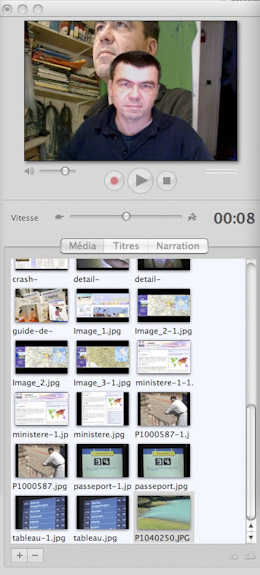 |
|
L'application ne s'arrête pas là. D'abord, elle accepte deux caméras connectées en même temps (ci-dessus). Si celles-ci sont judicieusement placées, le rendu devient très pro et peut vous permettre de mettre en place deux intervenants éventuels ! Ensuite, Videocue offre de nombreuses transitions 3D comme celles qu'on pourrait trouver sur certains logiciels de montage. Ces transitions, parmi lesquelles on trouve l'Apparition, la Diffusion, le Cube ou encore le Blur Fade, servent à passer harmonieusement d'une source à une autre. Autre faculté pour experts, l’affichage du texte peut s'utiliser en mode inversé, pour exploiter Videocue avec un miroir. On regarde ainsi directement le téléspectateur ! Enfin, en vrac, signalons différentes options ou possibilités supplémentaires : modifier la couleur de fond du téléprompteur ou celle du texte, couper l'audio Playback afin d'éviter d'être perturbé pendant l'enregistrement, visualiser en plein écran, ou encore intégrer un fichier Quartz Composer dans Videocue. |